
வாட்ஸ்அப் நிறுவனம் சமீபத்தில் கியூஆர் கோடு (QR code) அம்சத்தை அறிமுகம் செய்தது. இந்த அம்சத்தை பெரும்பாலானோர் இன்னும் சரியாகப் பயன்படுத்தவில்லை என்பதே உண்மையாக இருக்கிறது. காரணம், இந்த கியூஆர் கோடு வழியாக நீங்கள் உங்கள் போனில் ஒரு குறிப்பிட்ட மொபைல் நம்பரை எளிதாக சேமிக்க முடியும் என்பது உங்களுக்குத் தெரியுமா? தெரியாவிட்டால் அதை எப்படிச் செய்வது என்று தெரிந்துகொள்ளுங்கள்.
சரி, இப்போது எப்படி இந்த கியூஆர் கோடு பயன்முறையைப் பயன்படுத்துவது என்று பார்க்கலாம்,
உங்கள் ஸ்மார்ட்போனில் வாட்ஸ்அப் ஆப்பை திறக்கவும்
ஸ்க்ரீனின் மேல் வலதுபுறத்தில் இருக்கும் மூன்று செங்குத்தான புள்ளிகளை கிளிக் செய்யவும்.
செட்டிங்ஸ் கிளிக் செய்து, பின்னர் உங்கள் பெயருக்கு அடுத்தபடியாக இருக்கும் கியூஆர் கோட் ஐகானை கிளிக் செய்தால் போதும்.
இதன் மூலம், உங்கள் வாட்ஸ்அப் காண்டாக்ட் இல் புதிய காண்டாக்டை எளிதாக சேமிக்க முடியும். அதேபோல் நீங்கள் உங்களின் கியூஆர் கோடை ரீசெட் செய்யவும் முடியும். ஆனால், இதில் ஒரு சிறிய சிக்கல் இருக்கிறது. அது என்னவென்றால், முன்னதாக அனுப்பட்ட இன்வைட் இணைப்புகள் (invite links) கியூஆர் கோட்-ஐ ரீசெட் செய்த பின்னர் இயங்காது என்பதைக் கவனத்தில் கொள்க.
வாட்ஸ்அப் கியூஆர் கோடை ரீசெட் செய்வது எப்படி?
உங்கள் ஸ்மார்ட்போனில் வாட்ஸ்அப் ஓபன் செய்யுங்கள்.
ஸ்க்ரீனின் மேல் வலதுபுறத்தில் இருக்கும் மூன்று செங்குத்தான புள்ளிகளை கிளிக் செய்யவும்.
செட்டிங்ஸ் கிளிக் செய்து, பின்னர் உங்கள் பெயருக்கு அடுத்தபடியாக இருக்கும் கியூஆர் கோட் ஐகானை கிளிக் செய்தால் போதும்.
இப்போது, ஸ்க்ரீனில் மேல் வலதுபுறத்தின் ஓரத்தில் உள்ள மூன்று செங்குத்தான புள்ளிகளை மீண்டும் கிளிக் செய்யவும்.
ரீசெட்
கியூஆர் கோட் 'இனி கியூஆர் வேலை செய்யாது' என்கிற தகவலுடன் Keep மற்றும்
Reset என்கிற இரண்டு விருப்பங்களை உங்களுக்கு வழக்கும்.
இதில் ரீசெட் விருப்பத்தை கிளிக் செய்து உங்கள் கியூஆர் கோடை மாற்றிக்கொள்ளலாம்



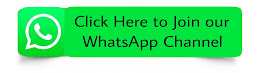






கருத்துகள் இல்லை:
கருத்துரையிடுக